Ripristino in seguito a un errore dello switch dorso Nexus 9336PQ
Sommario
Introduzione
In questo documento viene descritto come sostituire uno switch Spine Cisco Nexus 9336PQ Application Centric Infrastructure (ACI) in errore eseguito su un'infrastruttura ACI.
Prerequisiti
Requisiti
Nessun requisito specifico previsto per questo documento.
Componenti usati
Le informazioni fornite in questo documento si basano sulle seguenti versioni software e hardware:
- Cisco Nexus 9336PQ Spine Switch
- Software Cisco Nexus serie 9000 ACI Mode Switch versione 11.0(2m) e precedenti
Le informazioni discusse in questo documento fanno riferimento a dispositivi usati in uno specifico ambiente di emulazione. Su tutti i dispositivi menzionati nel documento la configurazione è stata ripristinata ai valori predefiniti. Se la rete è operativa, valutare attentamente eventuali conseguenze derivanti dall'uso dei comandi.
Premesse
Le informazioni fornite in questo documento si basano sul presupposto che lo switch Nexus 9336PQ fosse completamente funzionante e che funzionasse come dorso in un fabric ACI prima che si verificasse un errore hardware completo e si arrestasse. Inoltre, si presume che lo switch Nexus 9336PQ Spine sia già stato ricevuto e sia pronto per l'installazione.
Problema
Si è verificato un errore hardware completo su un dispositivo Nexus 9336PQ che funziona in una struttura ACI. Impossibile raggiungere il nodo. Sostituire il dispositivo.
Soluzione
Per risolvere il problema, completare i seguenti passaggi:
- Dalla GUI di Application Policy Infrastructure Controller (APIC), selezionare Fabric > Inventory > Unreachable Nodes (Fabric > Inventario > Nodi irraggiungibili).
- In questa pagina dovrebbe essere visualizzato l'interruttore della curva guida guasto. Registrare l'ID e il nome del nodo dello switch in errore.
- Smantellare l'interruttore a dorso non funzionante e rimuoverlo dal controller:
- Fare clic sul menu a discesa Azioni e selezionare Smantella:
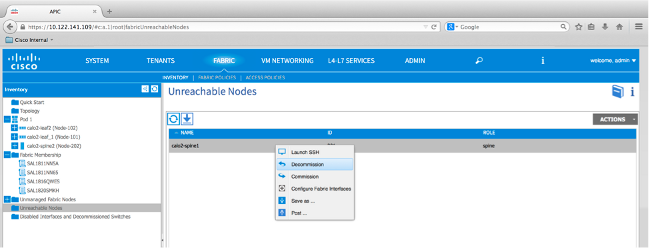
- Fare clic sul pulsante di opzione Rimuovi dal controller e quindi su OK:
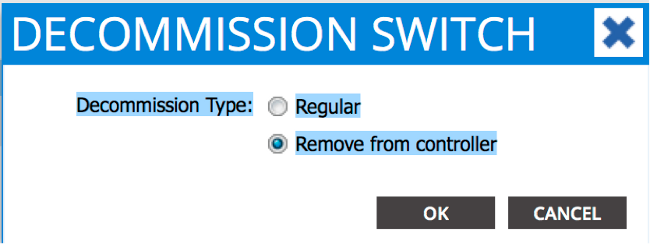
- Quando viene visualizzata la finestra popup DECOMMISSION, fare clic su YES (SÌ):

- Fare clic sul menu a discesa Azioni e selezionare Smantella:
- Rimuovere l'interruttore a dorso guasto dal rack e installare l'interruttore sostitutivo. Lo switch spine viene quindi avviato in modalità ACI e passa a uno stato di rilevamento fabric:
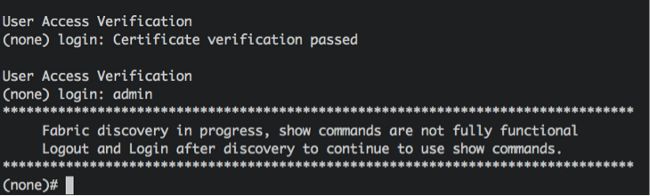
- Dall'interfaccia APIC, selezionare Fabric > Inventory > Fabric Membership (Infrastruttura > Inventario > Appartenenza fabric). Il nuovo interruttore dorso dovrebbe essere elencato come riga nel riquadro di lavoro.
- Fare doppio clic sulla riga e immettere lo stesso ID nodo e Nome nodo registrati per il vecchio switch dorso (Passaggio 2):
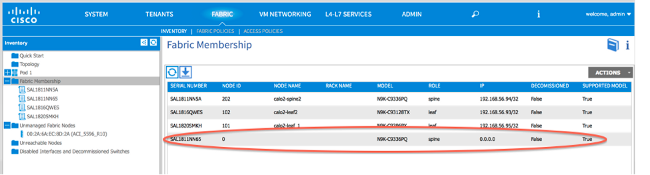
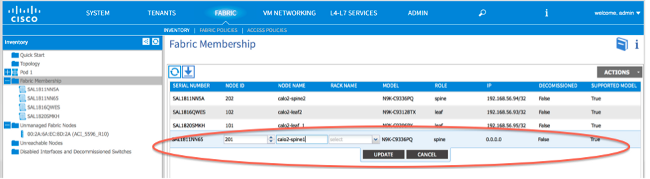
- Dall'interfaccia utente di APIC, verificare che lo switch con dorso riceva un nuovo indirizzo IP:
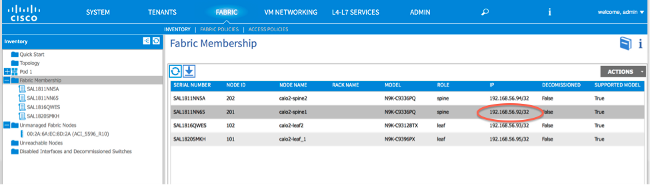
- Il nuovo switch spine è ora completamente unito al fabric ACI e l'APIC spinge automaticamente tutte le policy rilevanti al nodo. In questo caso, un interruttore a dorso con ID nodo 201 non è riuscito. È stato sostituito da un altro interruttore a dorso, a cui è stato assegnato lo stesso ID nodo. L'APIC trasferisce quindi tutte le regole relative al nodo 201 sul nuovo switch spine senza bisogno di ulteriori configurazioni.
Nell'interfaccia della riga di comando (CLI), è necessario verificare che il nome host sia stato modificato in modo da riflettere le informazioni immesse nell'interfaccia GUI di APIC, che verifica che i criteri siano stati spostati nel nuovo nodo:
New Spine Switch si avvia al prompt del caricatore
Dopo aver installato il nuovo interruttore a dorso (punto 4 della sezione precedente), il dispositivo potrebbe avviarsi al prompt loader>. In questo caso, per raggiungere la modalità ACI sul dispositivo, attenersi alla seguente procedura:
- Immettere il comando dir per elencare il contenuto del bootflash:
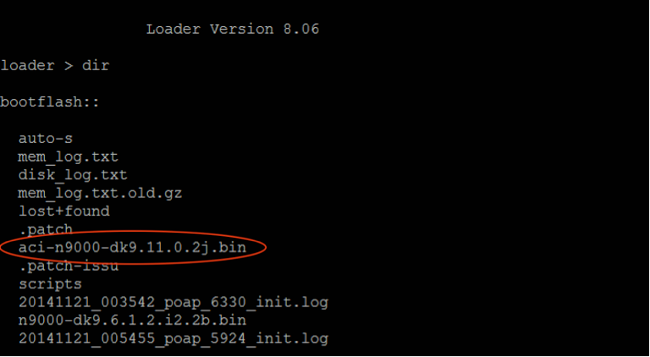
- Immettere questo comando con il nome dell'immagine dello switch ACI trovato nella memoria bootflash:
loader> boot <aci_image_name.bin>
- Verificare che il dispositivo venga avviato in modalità ACI e passi allo stato di individuazione dell'infrastruttura.
Cronologia delle revisioni
| Revisione | Data di pubblicazione | Commenti |
|---|---|---|
1.0 |
16-Apr-2015 |
Versione iniziale |
 Feedback
Feedback